Eine Programmieraufgabe im Rahmen der Lehrveranstaltung
VU Informationsvisualisierung (SS 2004)
Michael Wohlfahrt, 9825026
Jürgen Platzer, 0025360
Zum Download des Programms
| « Beschreibung des ThemeRiver | Visualisierungsbeispiele » |
Funktionalität des Programms
Starten des Programmes
Unser Programm wurde in Java
geschrieben. Wir benützten im Jahr 2004 die Version 1.4.2_01. (Die aktuelle Version des Programms wurde auch mit aktuellen Versionen
von Java kompiliert und getestet.)
Wir stellen auf dieser Webpage
von unserem Programm den Sourcecode (themeriver_source.zip) als auch den auf
Windows XP compilierten Satz an class-Dateien (themeriver.zip) zur Verfügung.
Um das Programm zu kompilieren,
müssen die Dateien in ein Verzeichnis (zB: C:\ThemeRiver)
entpackt werden. Anschließend müssen folgende Befehle ausgeführt werden:
javac -classpath "C:\ThemeRiver" *.java
javac -classpath "C:\ThemeRiver" data\*.java
javac -classpath "C:\ThemeRiver" drawing\*.java
Um das Programm zu starten muss
im Verzeichnis, in dem sich die Datei ThemeRiver.class befindet der Befehl
java -classpath "C:\ThemeRiver" ThemeRiver
aufgerufen werden. Anschließend erscheint folgendes Fenster am Bildschirm.
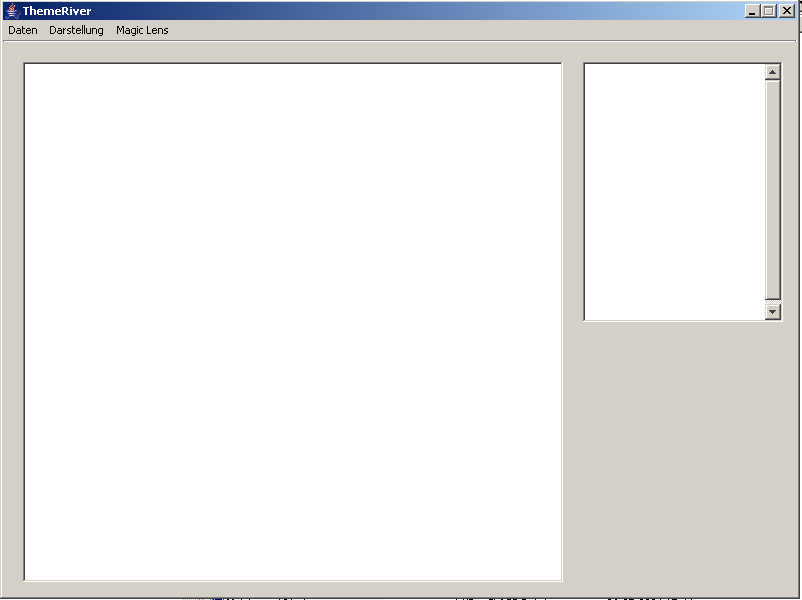
Abbildung 2: Screenshot des Programms
Das Menü Daten
Um eine erste Visualisierung zu
erzeugen, müssen Daten geladen werden. Dies erreicht man durch das Menü
Daten / Laden oder den Shortcut Strg+o. Danach kann eine Text-Datei ausgewählt
werden. Dafür liegen fiktive Beispieldatensätze vor. Es können Daten im CSV-Format geladen werden,
wobei das Semikolon als Separator dient. Das Format sieht man hier:
<Zeiteinheit>;<Attribut 1>;<Attribut 2>;...;<Attribut n>
<Zeitpunkt 1>;<Numerische Daten f. Attribut 1>;<Numerische Daten f. Attribut 2>;...;<Numerische Daten f. Attribut n>
<Zeitpunkt 2>;<Numerische Daten f. Attribut 1>;<Numerische Daten f. Attribut 2>;...;<Numerische Daten f. Attribut n>
... ;... ;... ;...;...
<Zeitpunkt m>;<Numerische Daten f. Attribut 1>;<Numerische Daten f. Attribut 2>;...;<Numerische Daten f. Attribut n>
Durch das Aufrufen des Menü-Punkts Daten / Bild exportieren kann man die aktuelle Visualisierung
als Bild im JPG- oder PNG-Format abspeichern. Dabei werden die aktuellen Exporteinstellungen benutzt.
Diese können durch das Aufrufen des Menüs Daten / Exporteinstellungen geändert werden.
Das Menü Darstellung
In diesem Menü können
unterschiedliche Einstellungen bezüglich der Darstellung der Flussgrenzen
(Interpolationsart) und
der Anzeige der Datenpunkte eingestellt werden. Weiters kann zwischen einer
Histogrammdarstellung und der eigentlichen ThemeRiver-Darstellung entschieden
werden. Durch Aufrufen des Menü-Punkts Darstellung / Farbeinstellungen wird ein eigenes
Fenster geöffnet, welches das Ändern, Speichern und Laden der Farben für die
Flüsse gestattet.
Das Menü Magic Lens
Durch das Aufrufen des Menüs Magic Lens / Erstellen
wird ein Bereich in der aktuellen Visualisierung erstellt, in dem eine andere
Darstellungsart angezeigt wird. Die Darstellungsart in diesem Bereich kann über
das Magic Lens Menü gesteuert werden. Der Bereich kann durch Ziehen mit der
Maus verschoben werden. Durch Ziehen des schwarzen Rahmens, der den Bereich
umgibt, kann die Magic Lens verkleinert und vergrößert werden. Der
Bereich kann mit Hilfe des Menüs Magic Lens / Löschen wieder ausgeblendet werden.
| « Beschreibung des ThemeRiver | Visualisierungsbeispiele » |